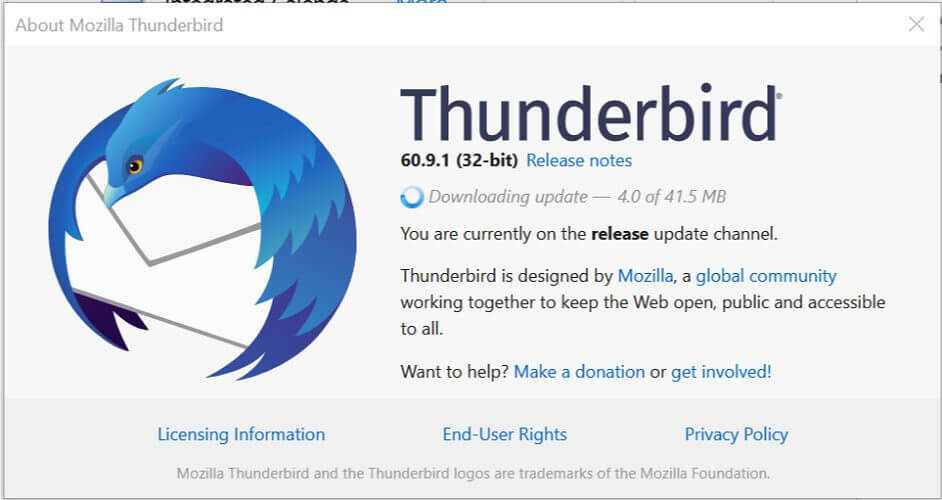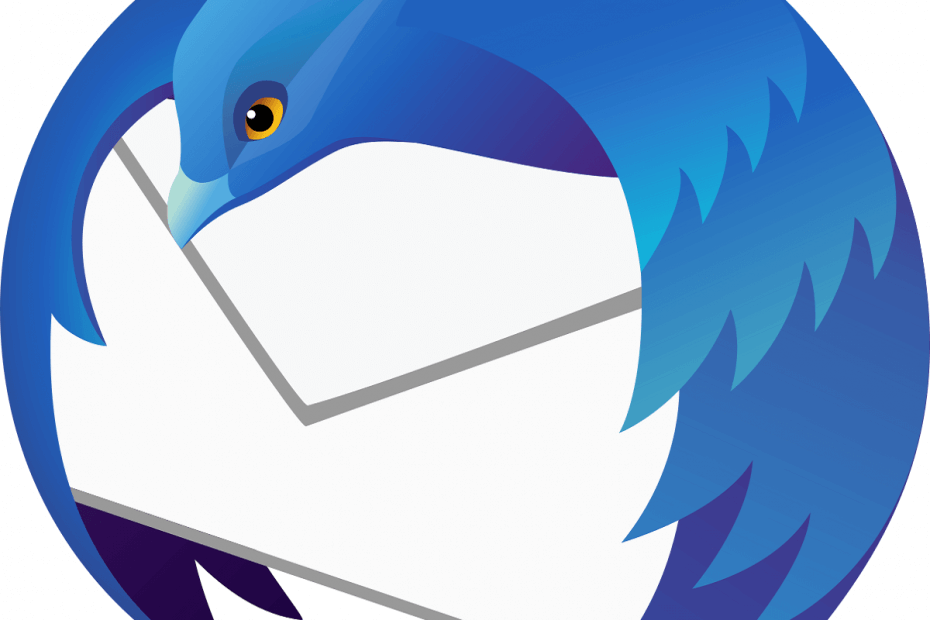
Este software reparará errores comunes de la computadora, lo protegerá de la pérdida de archivos, malware, fallas de hardware y optimizará su PC para obtener el máximo rendimiento. Solucione problemas de PC y elimine virus ahora en 3 sencillos pasos:
- Descargar la herramienta de reparación de PC Restoro que viene con tecnologías patentadas (patente disponible aquí).
- Hacer clic Iniciar escaneo para encontrar problemas de Windows que podrían estar causando problemas en la PC.
- Hacer clic Repara todo para solucionar problemas que afectan la seguridad y el rendimiento de su computadora
- Restoro ha sido descargado por 0 lectores este mes.
Thunderbird es uno de los clientes de correo electrónico más populares disponibles para computadoras con Windows. Recientemente, algunos usuarios han informado que el Thunderbird sigue pidiendo una contraseña mientras intenta acceder a sus cuentas de correo electrónico. Sin embargo, el asunto en sí no es con el cliente Thunderbird, sino que ocurre debido a un problema con el
proveedor de servicios de correo electrónico o mala configuración de Thunderbird.A algunos usuarios les molestan bastante las indicaciones de contraseña habituales.
Cada vez que le pido a mozila que "reciba mensajes" o "envíe" un mensaje, me pide mi contraseña cuando uso mi computadora portátil, pero esto no sucede cuando uso mi escritorio, por lo que puedo ver, la configuración es la misma en ambas máquinas, ¿me falta ¿alguna cosa? Si alguien puede ayudar, se lo agradecería.
Lea las soluciones paso a paso a continuación.
¿Cómo arreglar Thunderbird sigue pidiendo contraseña?
1. Pídele a Thunderbird que recuerde tu contraseña
- Inicie Thunderbird e inicie sesión en su cuenta de correo electrónico.

- En la pantalla de inicio de sesión, asegúrese de seleccionar "Recordar contraseña" opción y haga clic en Continuar.
- Salga y reinicie Thunderbird y verifique si hay mejoras.
2. Utilice los programas de limpieza de archivos
- Inicie Ccleaner y vaya al "Limpieza personalizada" pestaña.
- Ve a la Aplicaciones pestaña y verifique la lista de elementos del navegador para limpiar en Thunderbird.
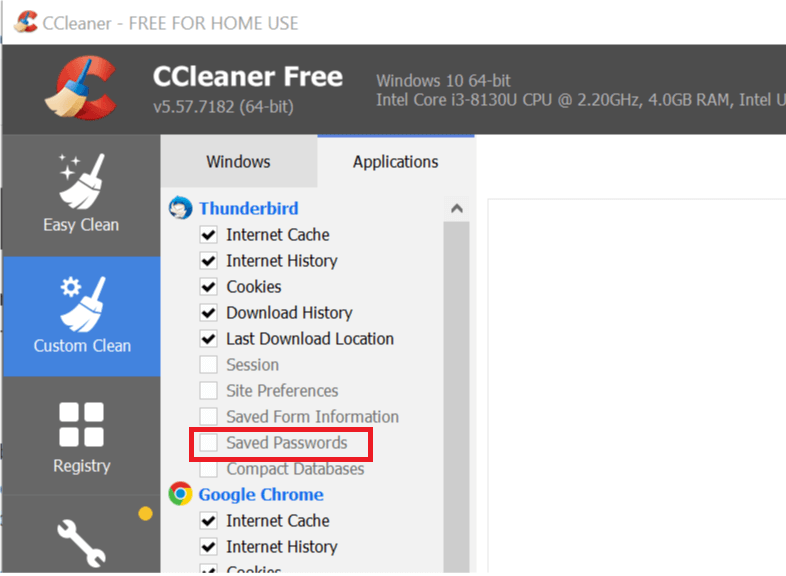
- Asegúrate que "Contraseña guardadaLa opción ”está atenuada.
Salida Ccleaner y lanza Thunderbird. Compruebe si hay mejoras.
Alternativamente, también puede agregar Thunderbird a la lista de excepciones en CCleaner. Así es como se hace.
- Inicie Ccleaner y vaya al Opciones pestaña.
- Haga clic y expanda el Excluir pestaña.
- Haga clic en el Agregar botón.

- Seleccione "Archivo" en Excluir y haga clic en Navegar.
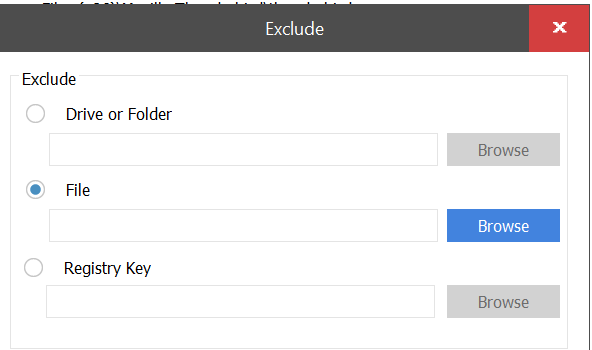
- Navega al C: -> Archivos de programa (x86) -> Mozilla Thunderbird y seleccione "Thunderbird.exe".
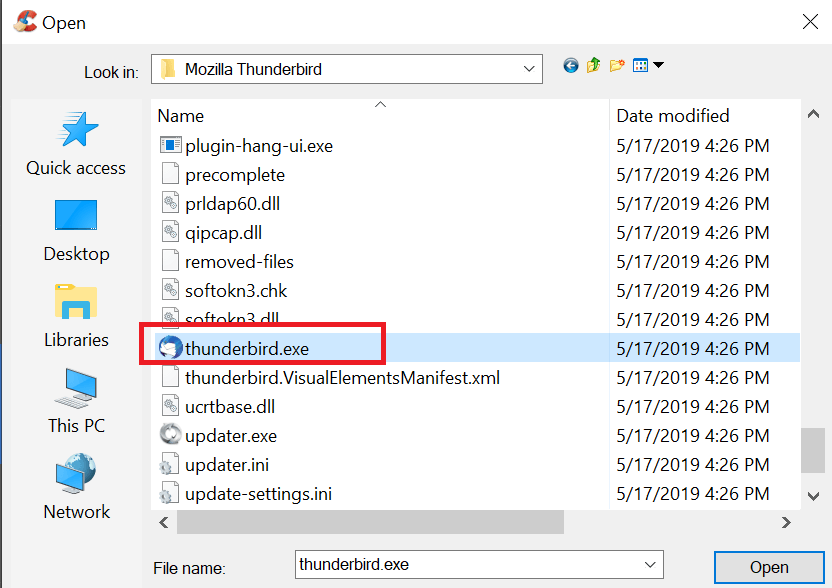
- Hacer clic Abierto para agregar Thunderbird a la lista de excepciones.
Reinicie la computadora y verifique si hay mejoras.
- Leer también: Los 3 mejores filtros de correo electrónico antispam para Thunderbird para mantener limpia su bandeja de entrada
3. Eliminar y volver a agregar la cuenta
Eliminar y volver a agregar contraseña
- Ejecuta Thunderbird.
- Haga clic en Herramientas y seleccione Opciones.
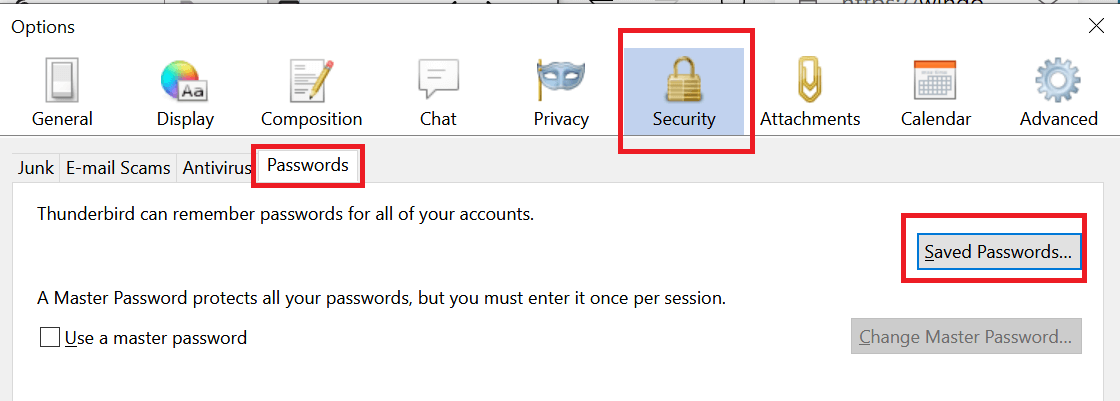
- Ahora, ve al Seguridad pestaña y luego a la Contraseñas pestaña.
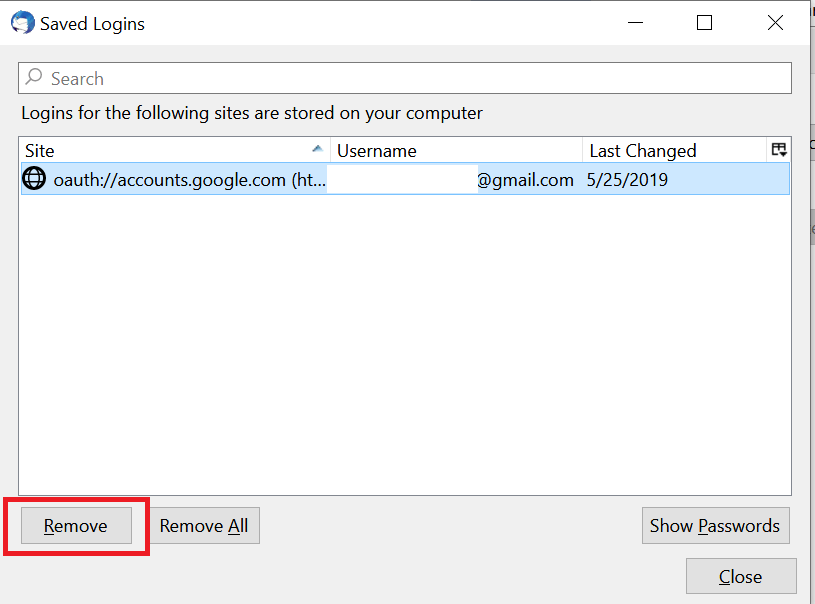
- Haga clic en el "Contraseñas guardadas" botón.
- Seleccione su cuenta de correo electrónico con el problema y haga clic en el Eliminar botón.
Sal y reinicia Thunderbird. Ingrese la contraseña para iniciar sesión y asegúrese de marcar la "Recordar contraseña" opción.
Si el problema persiste, intente eliminar y volver a agregar la cuenta.
- En Thunderbird, vaya a Herramientas y seleccione "Configuraciones de la cuenta".
- En el panel derecho, seleccione la cuenta de correo electrónico problemática.
- En la parte inferior, haga clic en Acciones de cuenta y seleccione Eliminar cuenta.
- Hacer clic sí continuar.
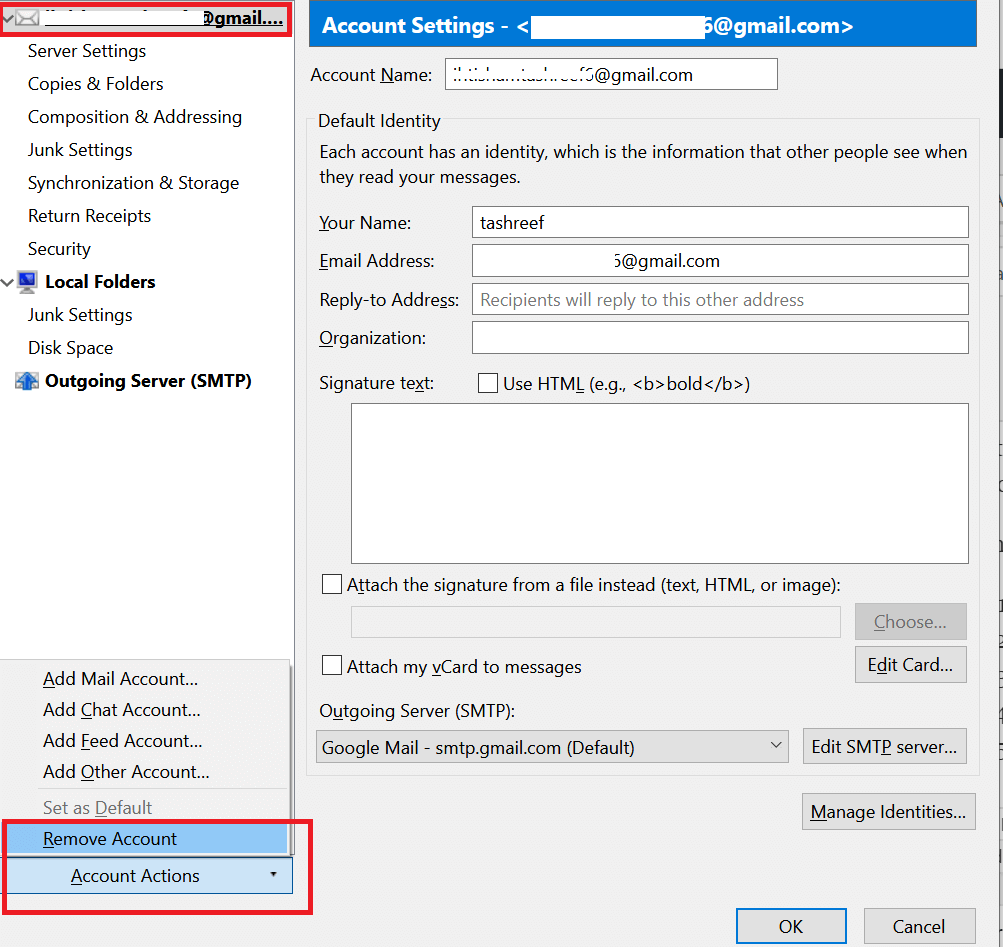
- Sal y reinicia Thunderbird.
- De nuevo ve a Herramientas> Configuración de la cuenta.
- Haga clic en Acciones de cuenta y seleccione "Agregar cuenta de correo ".
- Ingrese las credenciales de correo electrónico y asegúrese de marcar la opción "Recordar contraseña".
4. Problemas temporales
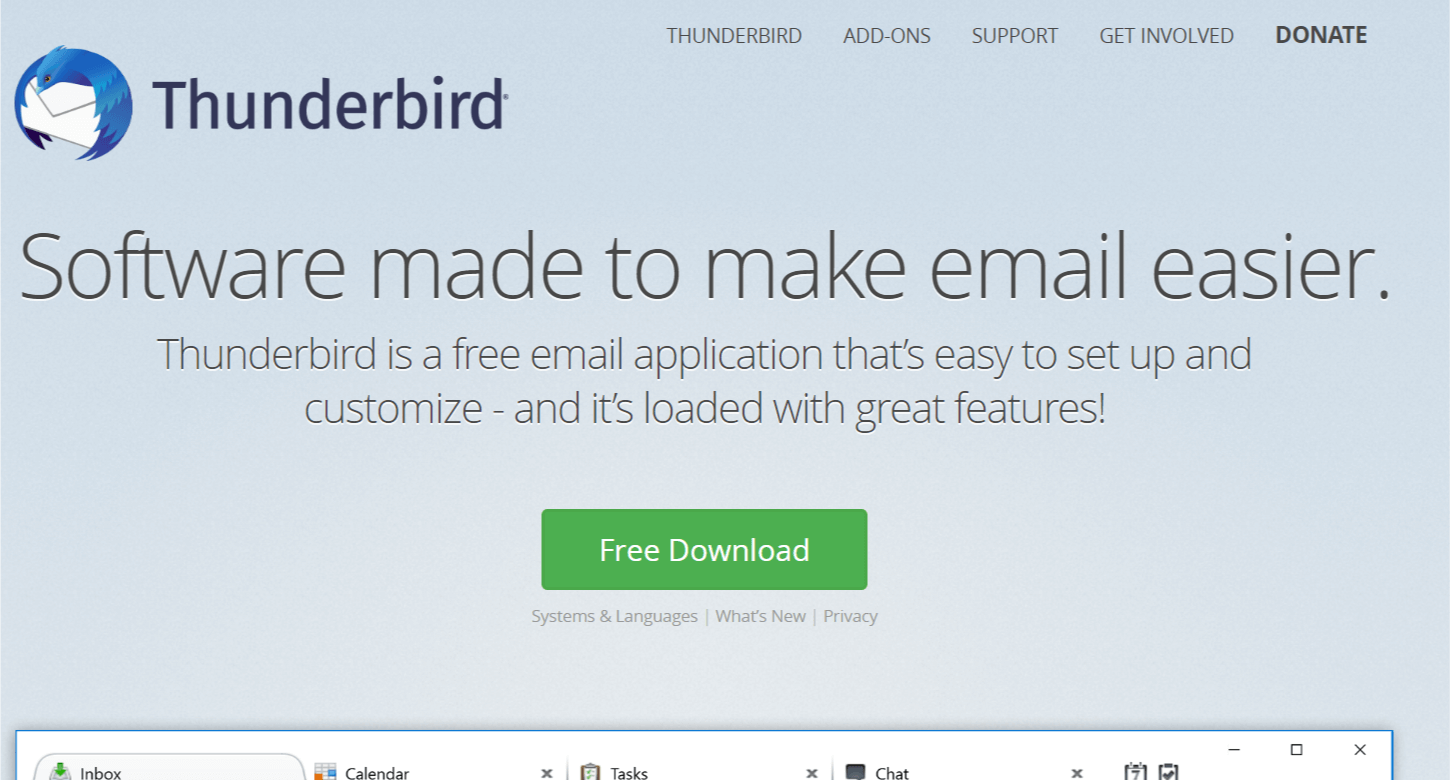
Si nada parece funcionar, bien podría ser solo un problema relacionado con la red. Mientras tanto, comuníquese con su proveedor de servicios de correo electrónico por si acaso para saber si el problema es de su parte.
HISTORIAS RELACIONADAS QUE TE PUEDEN GUSTAR:
- 5+ mejores antivirus para Yahoo Mail para proteger sus correos electrónicos
- 4 mejores software de búsqueda de correo electrónico para 2018
- El mejor software de correo electrónico cifrado de 5 para proteger sus datos [Lista 2018]
 ¿Sigues teniendo problemas?Arréglelos con esta herramienta:
¿Sigues teniendo problemas?Arréglelos con esta herramienta:
- Descarga esta herramienta de reparación de PC Excelente en TrustPilot.com (la descarga comienza en esta página).
- Hacer clic Iniciar escaneo para encontrar problemas de Windows que podrían estar causando problemas en la PC.
- Hacer clic Repara todo para solucionar problemas con tecnologías patentadas (Descuento exclusivo para nuestros lectores).
Restoro ha sido descargado por 0 lectores este mes.

![Qué hacer si Thunderbird sigue pidiendo contraseña [SOLUCIONADO]](/f/35ac22107850fac862a37ed660447b75.webp?width=300&height=460)